目次
顧客情報の登録
基本ルール・登録方法の種類
1メールアドレスを1顧客とし、同じメールアドレスは重複して登録することができません。
登録されたメールアドレスは、全て「顧客データベース」に登録されます。
「配配メール」は「顧客データベース」に登録されたメールアドレス件数(1万件毎)に応じ、
月額基本料が変動する従量課金制となります(メールの配信数は料金には関係致しません)
原則として、メールアドレスが未入力の顧客は「顧客データベース」に登録ができませんが、
メールアドレスなしで登録できる設定に設定を変更された場合は従量課金の対象になります。
登録された顧客レコードはユニークの「ID」(顧客ID)が自動で付与されるようになります。
※対象の顧客レコードが削除された場合は欠番となり、IDの変更やリセットはできません。
登録方法
顧客レコードの登録方法は主に4種類あります。
| 登録方法 | 説明 |
|---|---|
| 顧客データベースへの手動登録 | 顧客レコードを1件ずつ「顧客データベース」へ登録します |
| CSVファイルからの登録 | CSVファイルを使用して多数のアドレスを一括で登録します |
| 顧客データベースから抽出・登録 | 顧客データベースに登録されている顧客情報を抽出して各グループに登録します |
| 他のリストをコピーして登録 | 他の配信グループやステップメールの配信リストをコピーして登録します |
1件ずつ手動登録
顧客データベースの管理画面から顧客レコードを手入力で 1 件ずつ登録できます。
設定箇所
「顧客データベース」>「顧客レコード一覧」>「+新規登録」
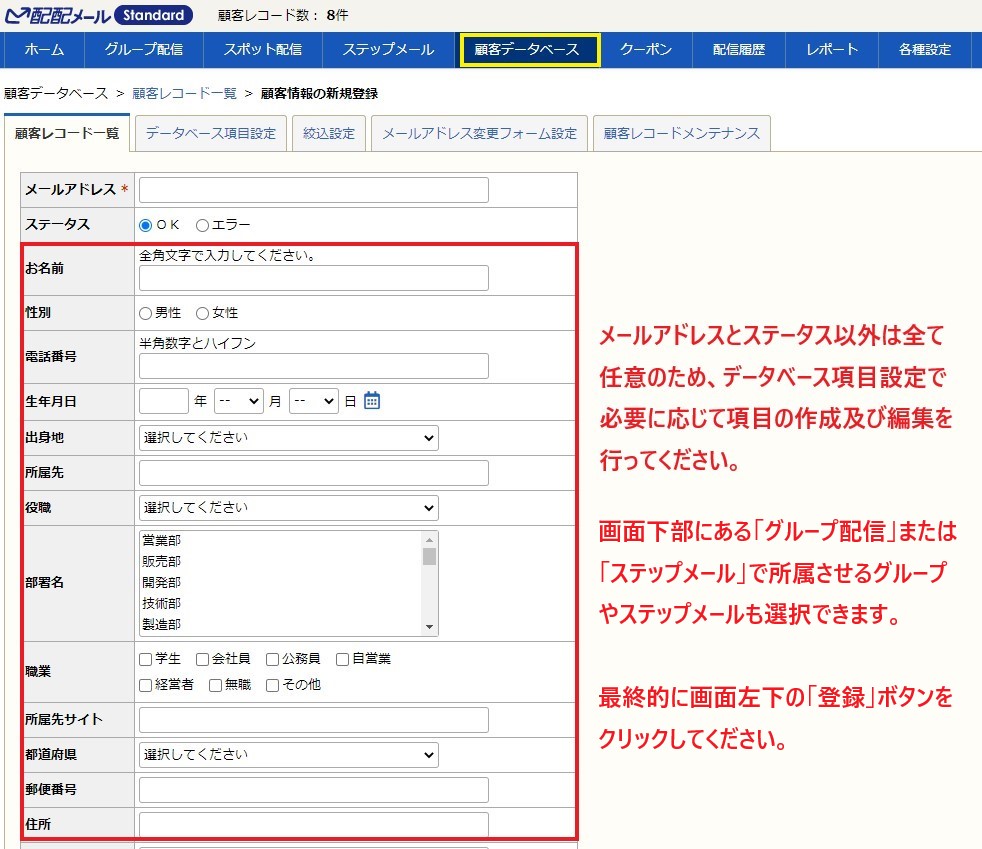
1件ずつ登録する場合の注意事項
環境依存文字を使用されますと文字コードの相違によって、受信先で文字化けが起こります。
また、文字数は最大 900 文字(全角・半角不問)までのため、それ以上は登録できません。
ステップメールで起点(1回目の配信)を「配信リストへの登録時点」とした場合は、
「登録」をクリックしたと同時に 1 回目のメールが 配信されますのでご注意ください。
CSVでの一括登録・更新(顧客データベース)
CSV ファイルを用いることで、顧客レコードを一括で登録・更新させることができます。
※ DOM付きファイル、Excelファイル、Googleスプレッドシートは受け付けません
設定箇所
1:[顧客データベース]より[CSV 一括登録・削除]をクリック。
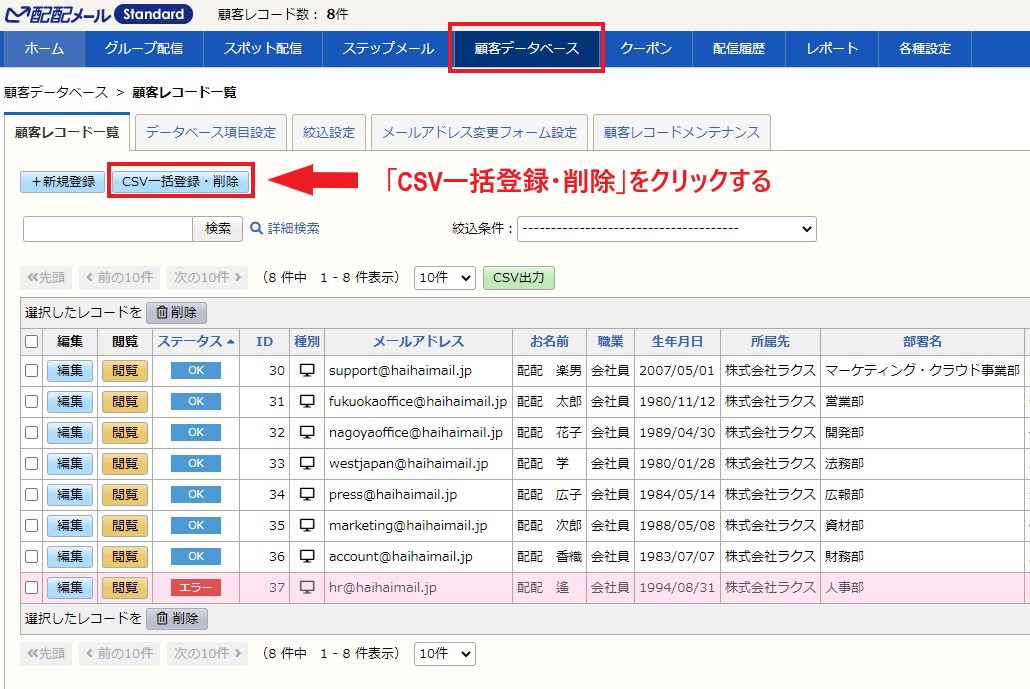
2:[一括登録]を選択して、[次へ]をクリック。
3:[参照]をクリックしてCSV ファイルを選択し、[開く]をクリック。
CSVファイルを指定できたら、[次へ]をクリックする。

4:CSV ファイルの項目とデータベース項目を対応させて、[次へ]をクリック。
※ CSV ファイルの一行目が項目名の場合、[1 行目を読み込まない]にチェック。
5:データに問題がないか確認し、[一括登録]をクリック⇒「OK」をクリック。
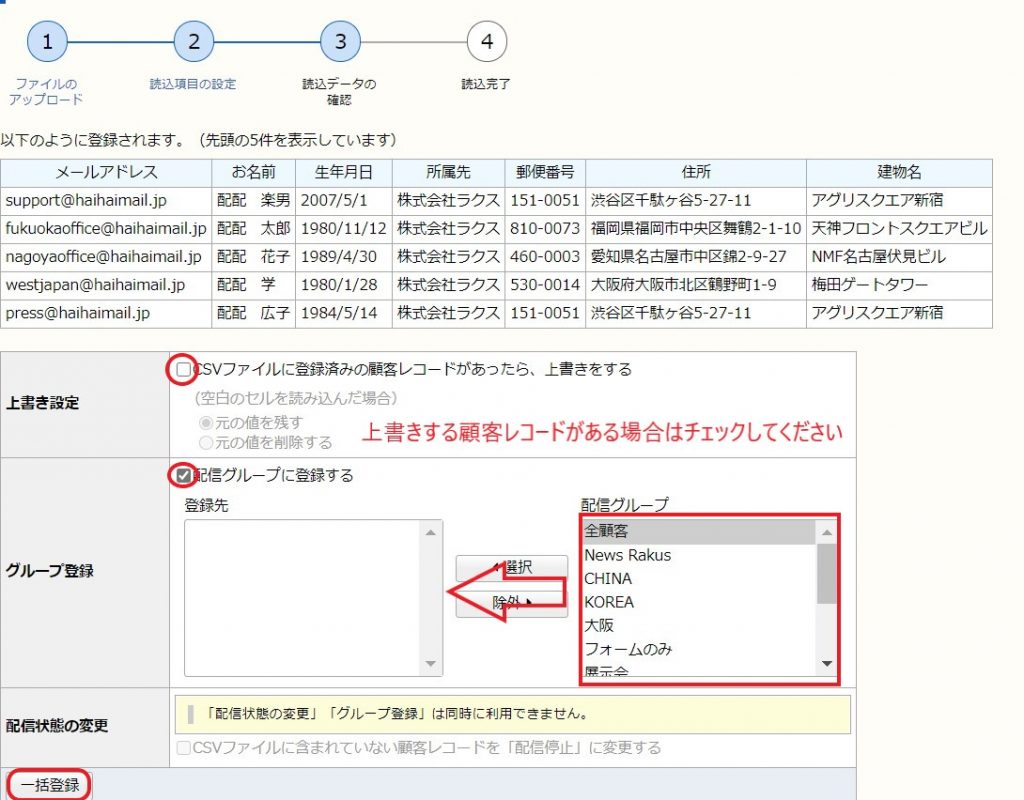
※必要に応じて、「上書き登録」、「グループ登録」にチェックを付けてください。
「配信状態の変更」は顧客データベースでは使用できません。
※「配信状態の変更」「グループ登録」を同時に利用できません。
顧客データベースからの「配信状態の変更」は「配信停止」への切り替えのみ可能です。
※一括登録の結果(成功・失敗)は、「一括登録・削除の処理結果」から確認できます。
件数が合わない場合などの際は失敗した理由をこちらから確認することができます。
配信グループの作成
まずは、宛先のリストや配信内容ごとにグループを作ります。
(グループからメールを作成して配信します)
(1)「グループ配信」をクリックし、「+新規登録」をクリック
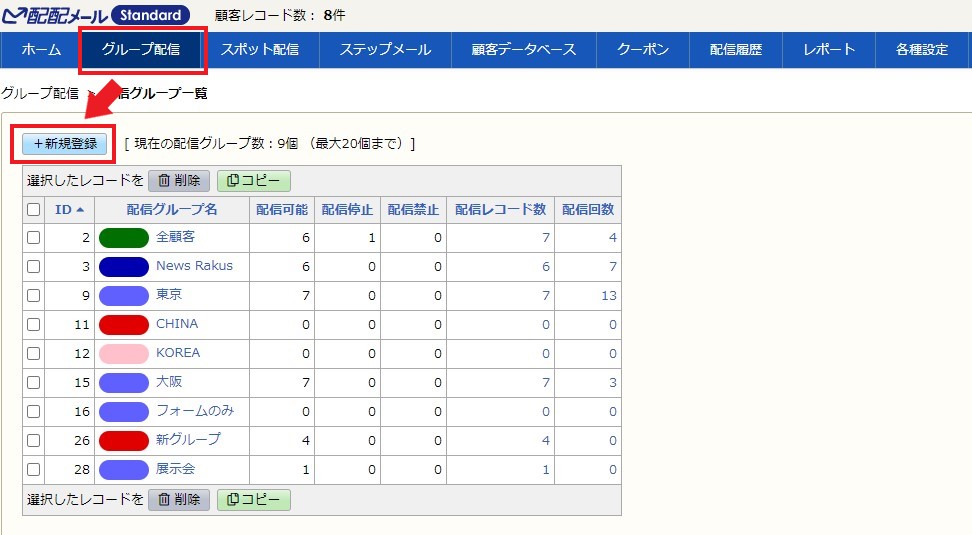
(2)「グループ名」を入力と「Fromアドレス」を選択して「登録」をクリック
※「Fromアドレス」とは、メールを出すときの差出人アドレスのことです。
※「背景色」は配信側がグループを管理する際の視認性をよくするためのものです。
※「配信言語」と「フォーム言語」はオプションの「多言語配信」を申込の場合、表示されます。
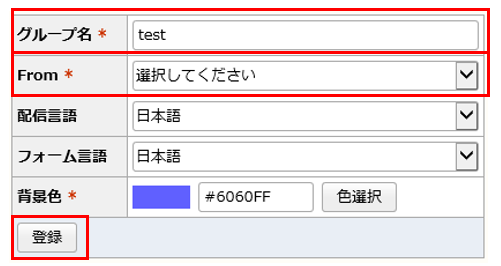
※Fromアドレスの追加/修正
「各種設定」タブの「 Fromの設定」にて追加や編集が可能です。
CSVでの一括登録・更新(配信グループ・ステップメール)
配信グループやステップメールプランから直接、一括登録・更新を行うことも可能です。
※グループやステップメールプランに登録した内容は顧客データベースに紐づきます。
グループ配信
配信グループから送るメールは配信グループに登録されたアドレスに送られます。
①「グループ配信」をクリックし、配信グループ名をクリック
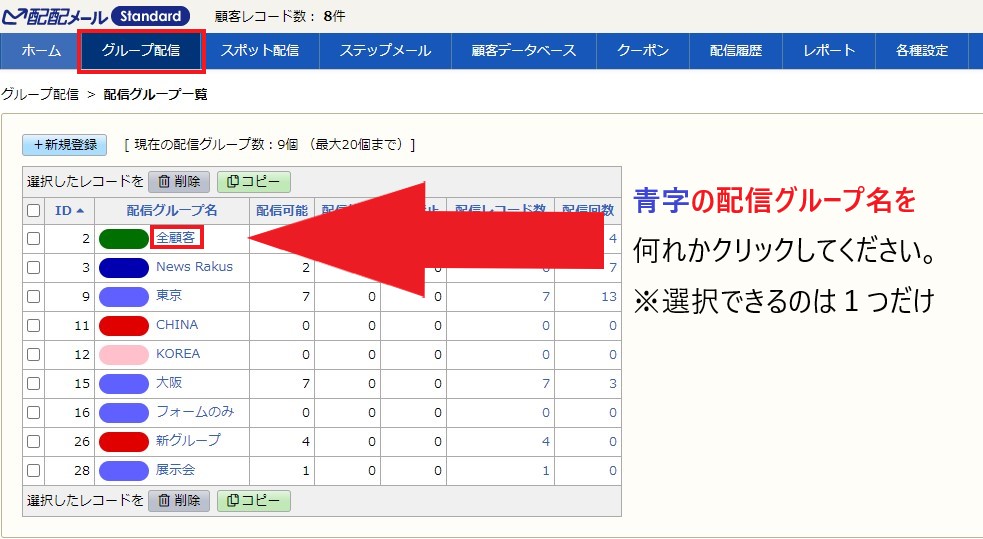
②「配信リストの登録・除外」から「顧客レコードのCSV一括登録」をクリック
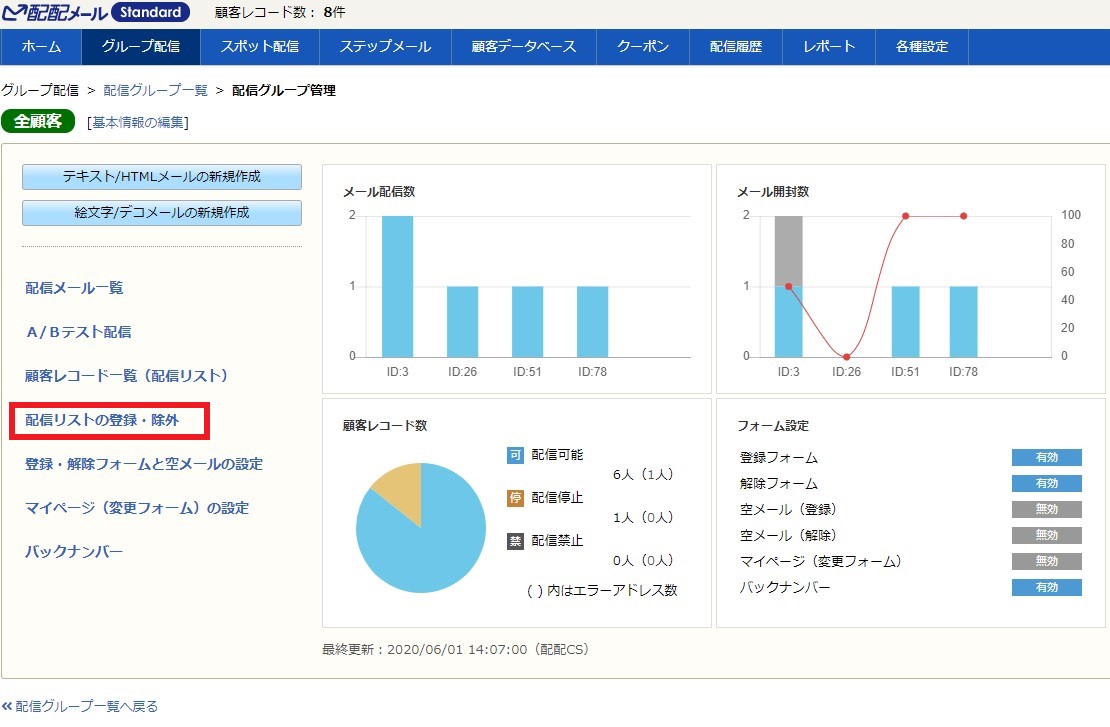
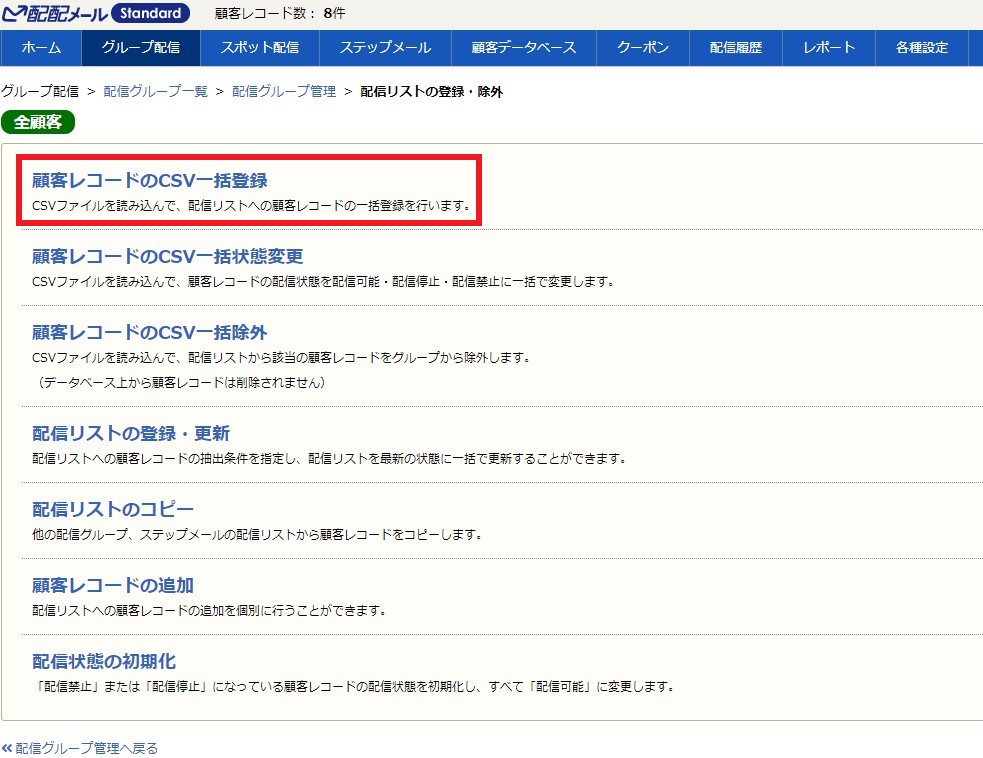
③表示されている一括登録の手順に従って、一括登録を行ってください。
※一括登録はCSV(カンマ区切り)の形式のみ対応(ExcelやDOM付きファイルは不可)
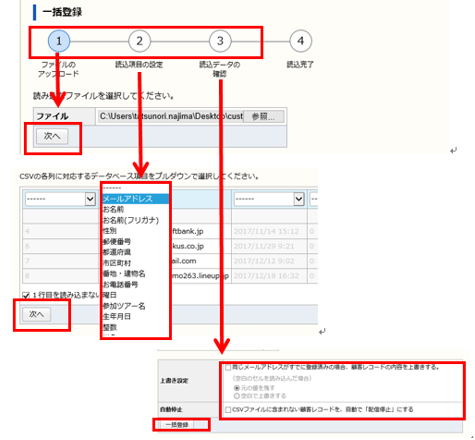
▼一括登録に失敗する場合(件数が合わない)はこちらをご確認ください。
※顧客データベースから登録する場合も、配信グループへの登録は可能です。
ステップメール
「ステップメール」>(ステップメールプラン)>「配信リストの登録・除外」>「 顧客レコードのCSV一括登録」
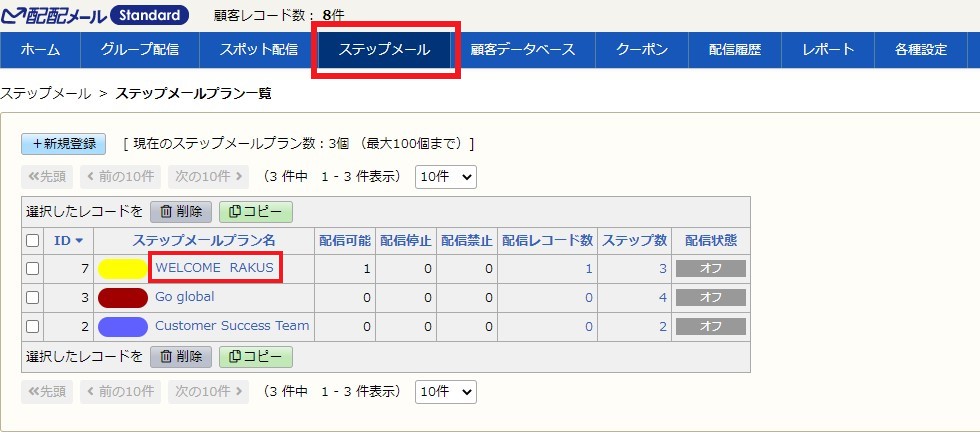


1:[参照]または[ファイルを選択]をクリックし、CSVを選択 ⇒ 「次へ」。
2: CSV ファイルの項目とデータベース項目を対応させ、[次へ]。

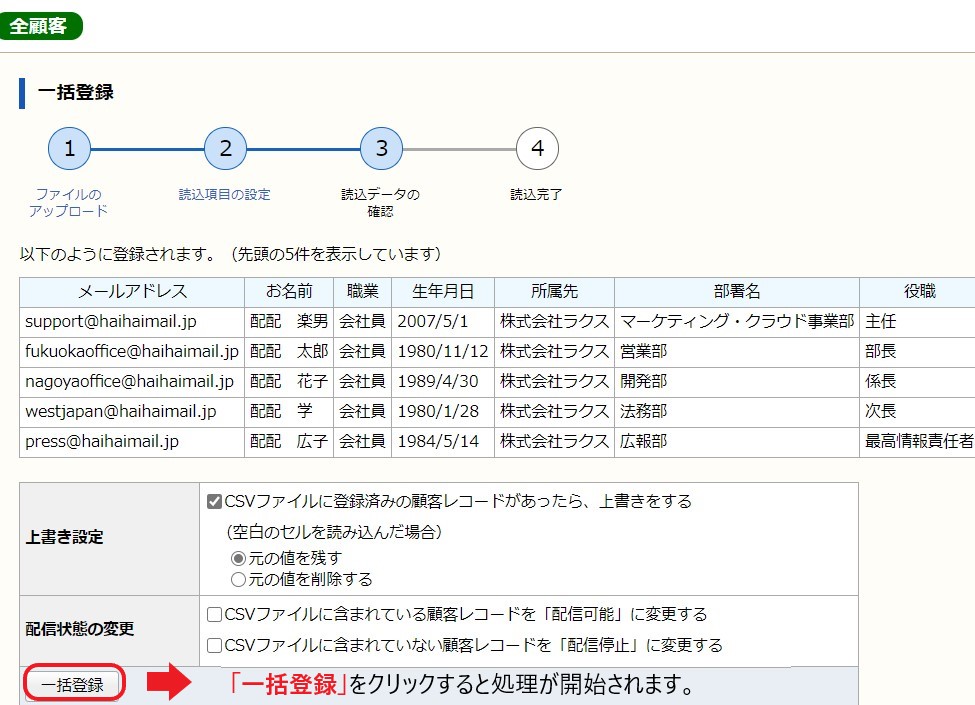
3:データに問題がないことを確認し、[一括登録]、[OK]をクリック。
※ 必要に応じて、「上書き登録」、「配信状態の変更」にチェックを入れてください。
※ 一括登録の結果(成功・失敗)は、「一括登録・削除の処理結果」で確認できます。
件数が合わないなどの際には失敗の理由をこちらで確認することができます。
条件抽出して追加登録
既に「顧客データベース」に登録済みの顧客を抽出し、グループやステップメールに追加します。
配信グループに登録する場合
「グループ配信」>(グループ名)>「 配信リストの登録・除外」>「顧客レコ ードの追加 」
ステップメールプランに登録する場合
「ステップメール」>(プラン名)>「配信リストの登録・除外」> 「顧客レコードの追加」
登録手順
1:「+条件追加」ボタンをクリックします
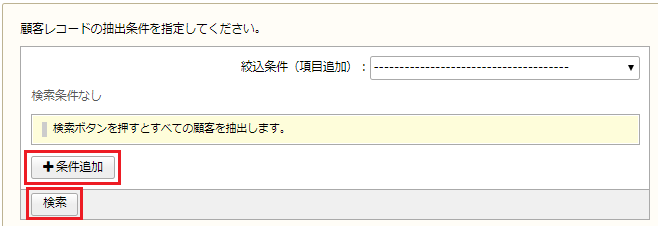
2:「--」のプルダウンから項目を選択し、抽出条件を指定します。
※ 条件が複数ある場合は、[+条件追加]ボタンで追加できます。
3:「検索」ボタンをクリックします

4:条件に合致し、該当グループ(ステップメール)に未登録の顧客が表示されます。
5:表示された顧客すべてを登録する場合は[すべて追加]をボタンをクリック
特定の顧客のみ登録したい場合は、チェックを入れ[追加]をクリック
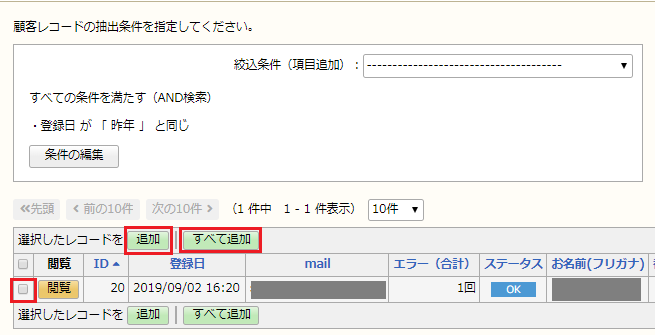
6:『配信リストに追加します。よろしいですか?』に[OK]をクリック。
条件抽出してリストを登録・更新
指定の条件で「顧客データベース」に登録済み顧客を抽出し、リストの更新が可能です。
配信グループに登録する場合
「グループ配信」>(グループ名)>「配信リストの登録・除外」>「配信リストの登録・更新」
ステップメールプランに登録する場合
「ステップメール」>(プラン名)>「配信リストの登録・除外」 >「配信リストの登録・更新」
登録手順
1:「抽出条件の作成」をクリック
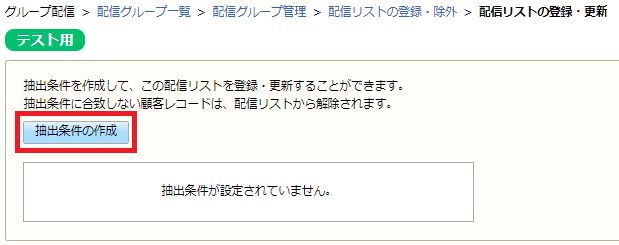
2:「+条件追加」ボタンをクリックします
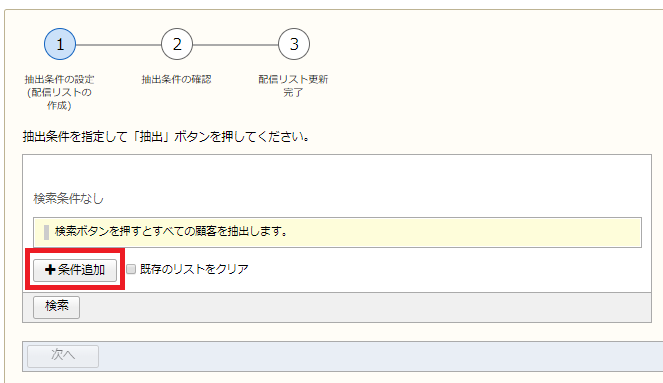
3:「--」のプルダウンから項目を選択し、抽出条件を指定します。
※ 条件が複数ある場合は、[+条件追加]ボタンで追加できます。
4:「検索」ボタンをクリックすると、条件に合致した顧客が表示されます
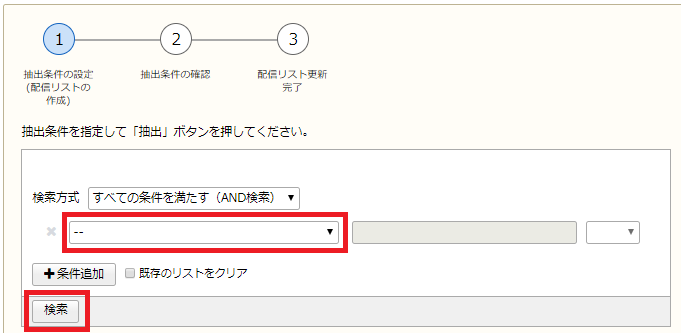
5:「次へ」をクリックし、 [配信リストの更新]ボタンからリストを指定の条件で更新。
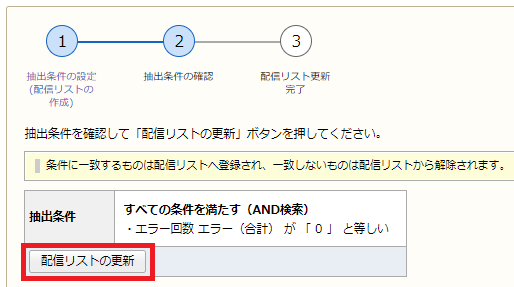
更新をかける場合は各グループ(ステップメール)の「 配信リストの登録・更新 」画面で
[この条件で更新]または[条件を変更して更新]ボタンから実施してください。
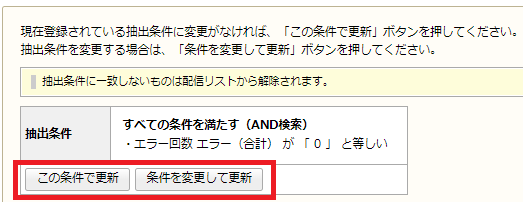
【注意】「既存のリストをクリア」について
「既存のリストをクリア」にチェックを付けて、抽出したデータと合致していた場合は
リストの更新前に登録した [ 配信停止顧客 ]や[ 配信禁止顧客 ] が削除されます。
「既存のリストをクリア」にチェックを付けて頂き、配信停止顧客(配信禁止顧客)を
既存のリストから削除した後に、再度リストに登録すると [ 配信 可能 ] で登録されます。
⇒ 配信状態 の同期設定または「既存のリストをクリア」にチェックしない
他のグループからリストをコピーして登録
他の配信グループやステップメールプランの配信リストを丸ごとコピーすることができます。
コピー先(リストのコピーを実施する配信グループ)の配信グループに登録がされていない
コピー元グループの登録顧客が登録されます。
※コピー元の配信状態(配信可能・配信停止・配信禁止)もそのまま引き継がれます。
設定箇所
「グループ配信 」>(グループ名)>「配信リストの登録・除外」>「配信リス トのコピー」
1:「配信リストのコピー」をクリック
2:コピー元の配信リストを選択 し、「次へ」⇒「コピー」をクリック
「配信停止」または「配信禁止」の顧客をコピーした場合
コピーする配信リストの中に「配信停止」や「配信禁止」の顧客レコードが含まれる場合、
該当の顧客レコー ドがコピー先に新たに追加しても配信状態は引き継がれます。
※コピー先にその顧客レコードが既に存在していると、配信状態はコピーされません。
テストアドレスの登録
顧客データベースに登録されているアドレスからテストメール送信先に登録できます。
登録したテストアドレスは、テストメール送信時に選択することができます。
1:[各種設定]をクリックし、[テストアドレスの設定]をクリック。
2:[テストアドレスの設定]をクリックします。
テストアドレスに登録するアドレスの抽出条件を入力し、 [検索]をクリック。
3:顧客レコードにチェックし、[テストアドレスに設定]⇒ [OK]をクリック。
CSV一括処理のルール
CSV作成時の注意点
CSV顧客情報は「データベース項目設定」 のデータベース項目の入力タイプに準じます。
そのため、入力タイプとCSVのセルの内容に相違がある場合は登録ができません。
| 入力タイプ | 書き方 |
|---|---|
| テキストボックス テキストエリア | 基本的にはCSVファイルに記載されたまま読み込まれます。 入力の制限は、「入力規則(全角・半角文字や URL など)」に準じま す 。 ※テキストエリアの場合、複数行に渡る文章を読み込むことも可能です。 (半角全角問わず900文字以内) |
| セレクトボックス(単一選択) ラジオボタン | 設定した選択肢を一つ記述します |
| セレクトボックス(複数選択) チェックボックス | 選択肢が複数ある場合は、半角スペース区切りで記述し ます |
| 数値(整数) 数値(小数) | -999,999,999 ~ 999,999,999 桁内で記述します [小数のみ]設定した小数点の桁数に準じます (小数点が指定桁以上の桁で指定された場合、 指定桁になるよう四捨五入されます) |
| 日付項目 | yyyy/mm/dd 形式(半角で年月日をスラッシュ区切り)で記述します |
登録方法(上書き・自動停止・グループ登録)
CSV一括登録の際に顧客情報を上書きしたり、複数のグループなどに一括登録可能です。
上書き設定
既に顧客データベース内に登録された顧客情報をCSVの内容に上書き登録していきます。
※[空白で上書きする]にチェックを付けるとCSV内で空白のセルを読み込んだ場合は
元の値を削除して空白で上書きされますので、ご注意ください。
上書きすることができない項目
| 項目名 | 詳細 |
|---|---|
| ID | 自動採番のため変更・更新はできません |
| アドレス種別 | 送ったメールを基に自動判別しているため変更できません |
| メールアドレス | 顧客を識別する主項目となるためCSVでの変更はできません ※顧客データベースから手動で変更することは可能です |
| 登録日 | 自動で取得しているため変更はできません |
| エラー(合計) | 自動で取得しているため変更はできません |
| 一時的なエラー | 自動で取得しているため変更はできません |
| 永続的なエラー | 自動で取得しているため変更はできません |
| 原因不明のエラー | 自動で取得しているため変更はできません |
| ステータス(OK / エラー) | 自動的に管理しているため変更はできません ※顧客データベースから1件ずつの変更は可能です |
| 配信状態(配信停止/配信禁止) | 配信状態は一括登録では変更することはできません |
上書き登録のイメージ
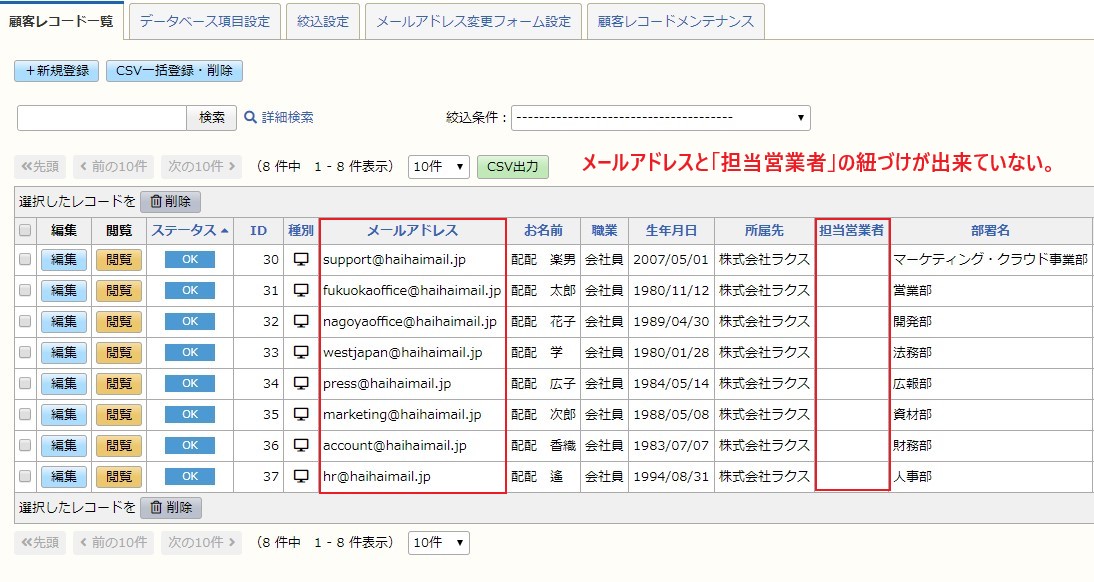
↓
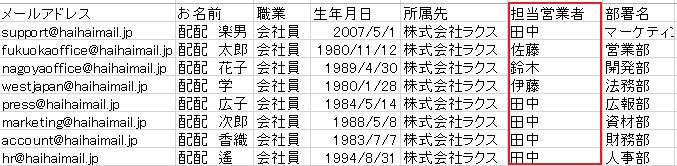
↓
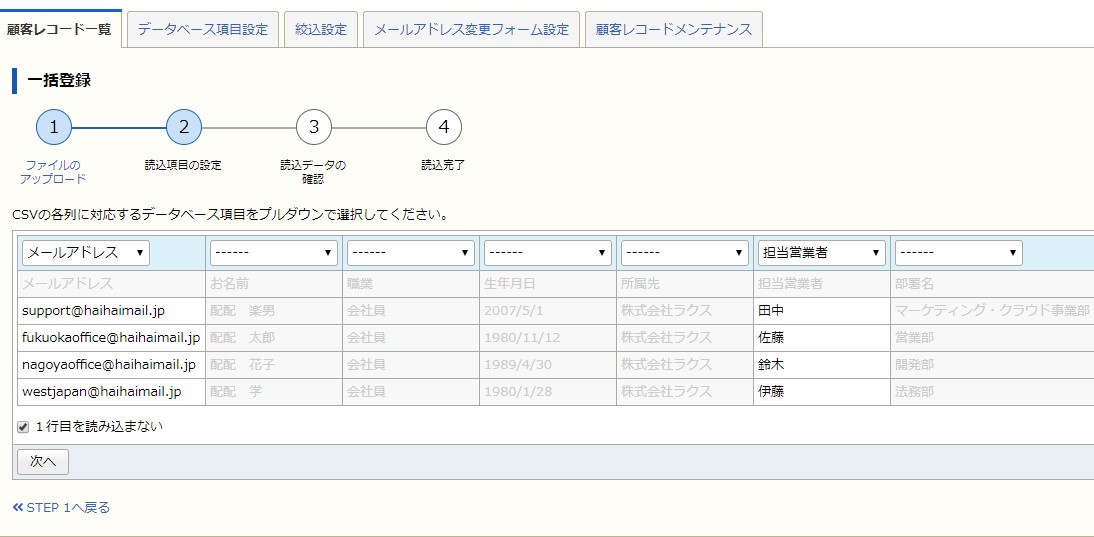
↓
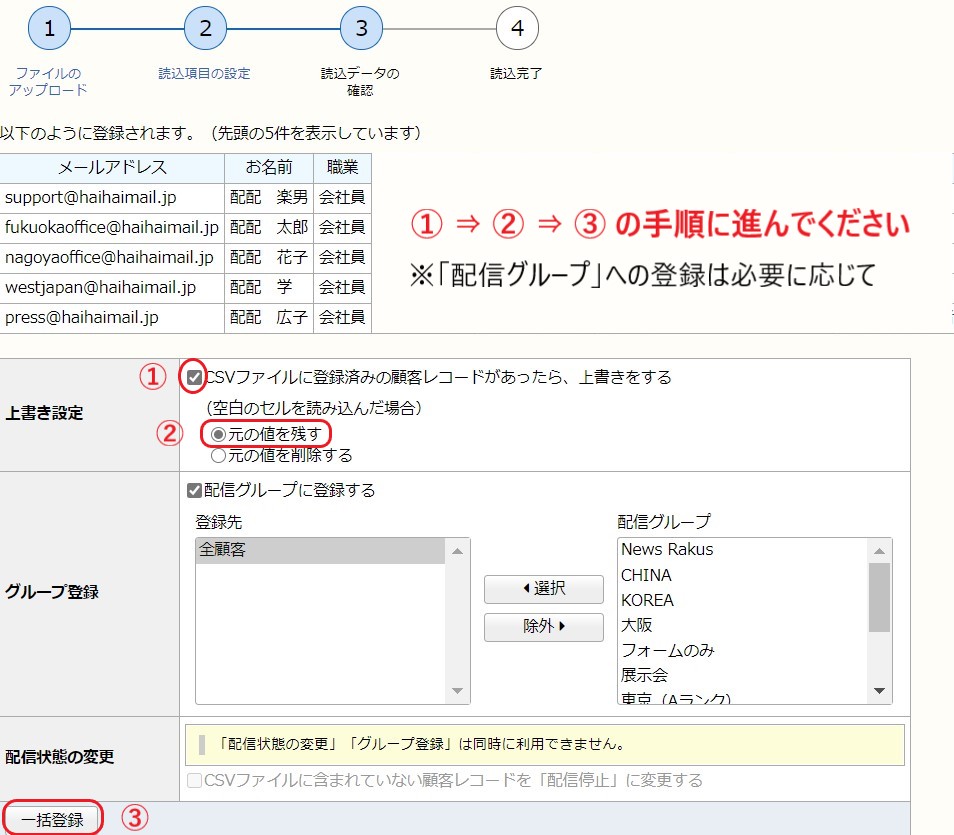
↓
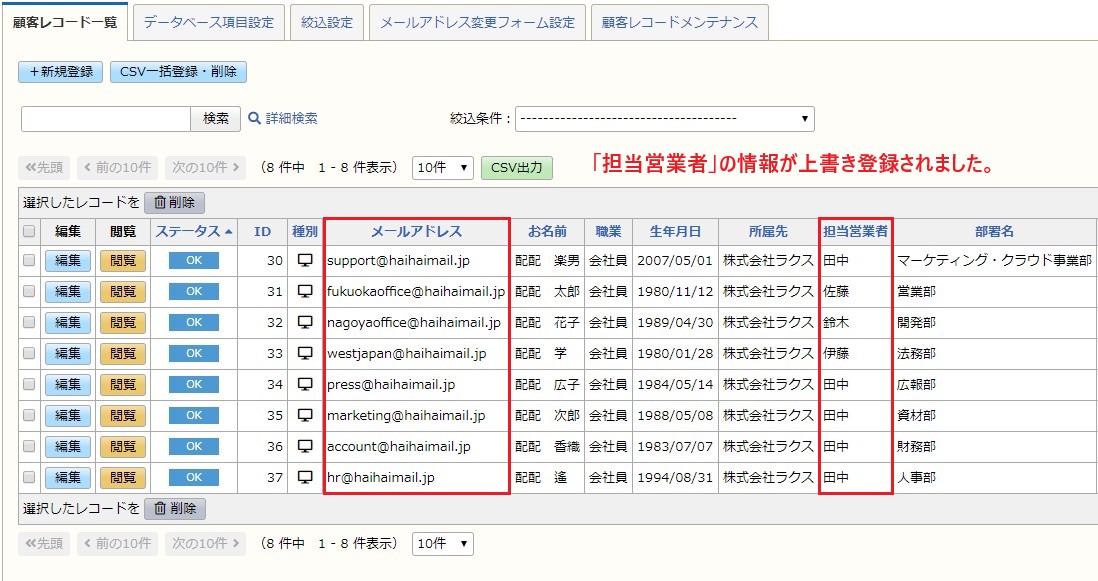
配信状態の変更
一括登録で取り込むCSV ファイルに含まれない顧客レコードを、「配信停止」に変更する。
またはCSV ファイルに含まれる顧客レコードを「配信可能」に変更できます。
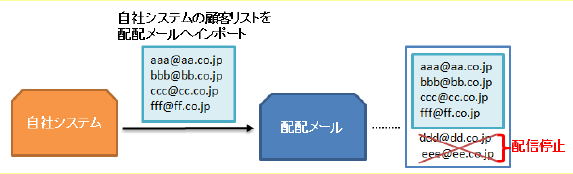
活用シーン
自社の顧客管理システムから抽出したデータを用い、毎回異なるリストに配信する場合、
読み込むCSVに含まれた顧客だけを配信対象にすることができます。
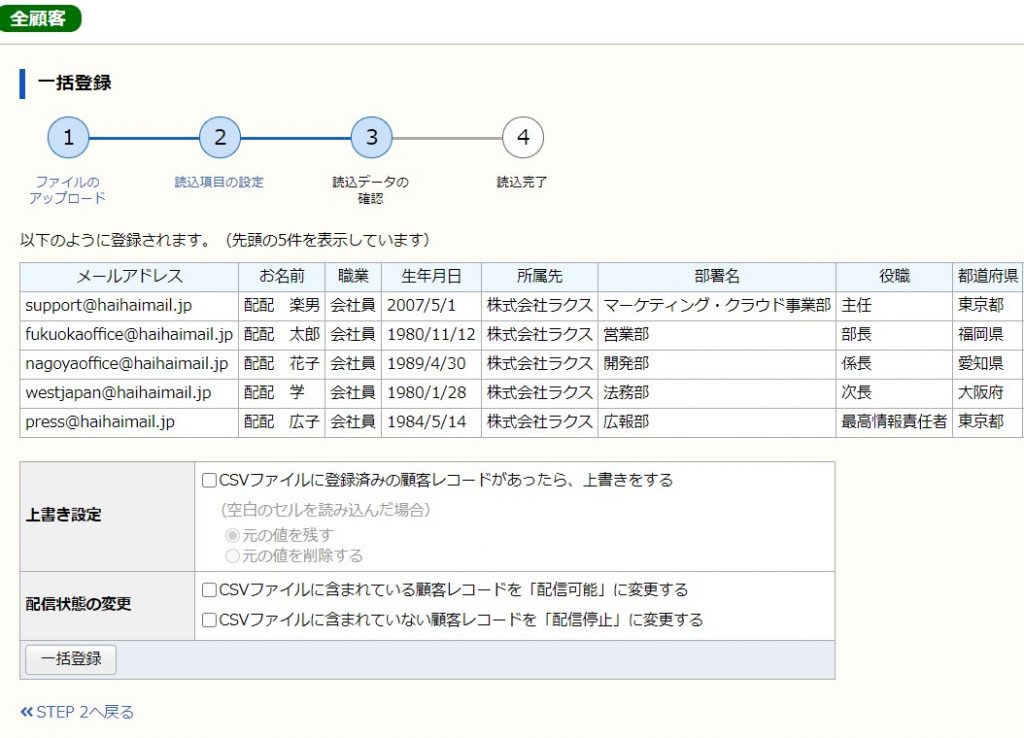
配信状態を変更することに関する注意事項
顧客データベースから CSV一括登録時には「配信状態の変更」機能は使用できません。
配信グループ・ステップメールプランに CSV一括登録する場合のみご使用頂けます。
※当該顧客は顧客の意志に関係無く配信停止にしており、配信可能に戻しても OK です。
グループ登録
「登録先」欄に入れた配信グループまたはステップメールプランに登録できます。
CSV一括処理結果(履歴や失敗の確認)
レポートには、直近10日間のCSV一括処理結果が残ります。
CSVの顧客データが正常に読み込まれたかどうかをチェックすることができます。
| 結果 | 詳細 |
|---|---|
| 成功 | 一括処理に成功した |
| 失敗 | 何らかの理由で一括処理に失敗した |
| その他 | アドレスに重複がある |
| 配信停止 | 一括登録で配信停止に変更した |
成功や失敗の「件数」の数字をクリックすると読み込み結果の処理結果を確認できます。
「失敗」がある場合は、「失敗」の数値をクリックしてダウンロードした CSVの右列に
処理に失敗した理由が記載されていますので、御確認ください。
顧客レコードの削除・除外
顧客データベースからの削除ルール
「配配メール」に登録されている顧客情報は「顧客データベース」で一元管理されます。
「顧客データベース」から削除すると削除した顧客は氏名や住所などの登録情報以外に
全グループからも除外され、エラーや配信停止の履歴、配信履歴も無くなります。
※仮に同じメールアドレスの顧客を再度登録をされても「新しい顧客」と見なされます。
※削除されたデータのバックアップは行っておりませんので、予め御含み置きください。
【お断り】洗い替え運用
「顧客データベース」から削除した顧客を再登録して配信することを繰り替えす行為は
弊社クラウドサービス利用特約第6条(6)により禁止事項に該当します。
これまで繰り返しエラーが発生していたアドレス宛に何度も配信がされる可能性があり、
受信先からSPAM判定を受け、弊社全体におけるメールの到達率低下につながります。
他のユーザ様の配信状況にも影響を与える可能性があり、固く御遠慮を頂いております。
御状況を改善頂けない場合は弊社サービス提供を中止させて頂くこともございますので、
予め御含み置き頂きますようお願い致します。
配信グループ・ステップメールプランからの除外ルール
「配信グループ」や「ステップメールプラン」から不要な顧客レコードを除外できます。
この場合は「顧客データベース」からは顧客情報は削除されません。
顧客データベースから手動で削除
顧客データベースの管理画面から顧客レコードを手入力で 1 件から個別に削除できます。
1:「顧客データベース」をクリックし、削除する顧客レコードにチェックを入れる。
2:表示されているレコードの上部または下部の「削除」ボタンをクリック。
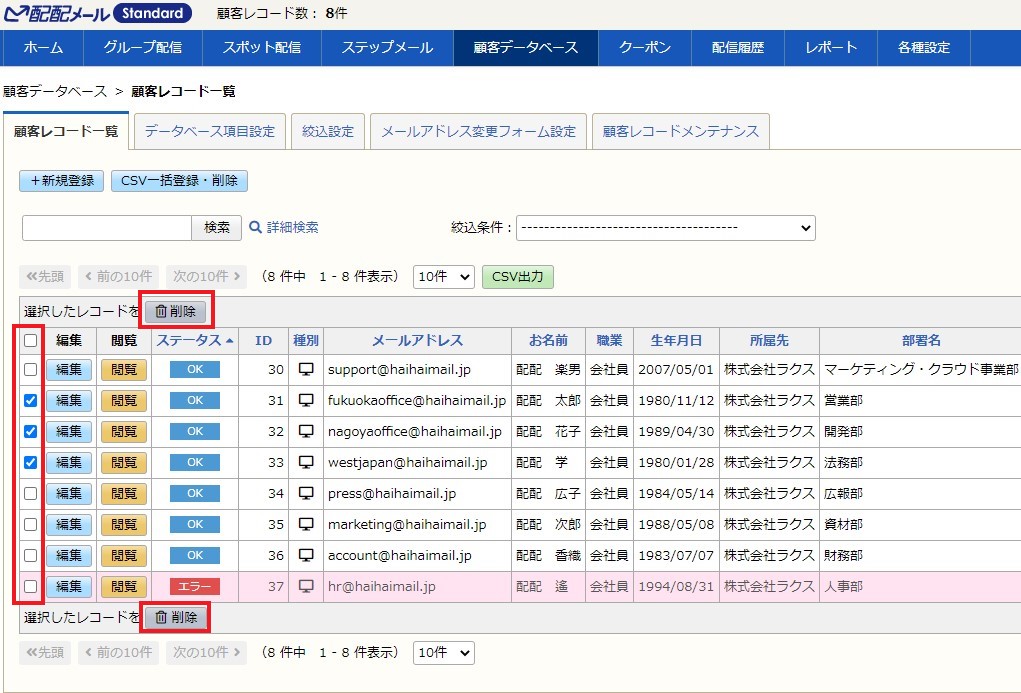
【警告】削除したデータの復元について
削除したデータについては復元させることはできませんので、予め御含み置きください。
※サポートセンター宛に御依頼頂いても、復元させることが出来ません。
顧客データベースからCSV一括削除
CSV ファイルを使うと顧客データベース上の顧客レコードを一括で削除できます。
設定箇所
「顧客データベース」>「CSV 一括登録・削除」ボタン
1:「顧客データベース」をクリックし、「CSV 一括登録・削除」をクリック。
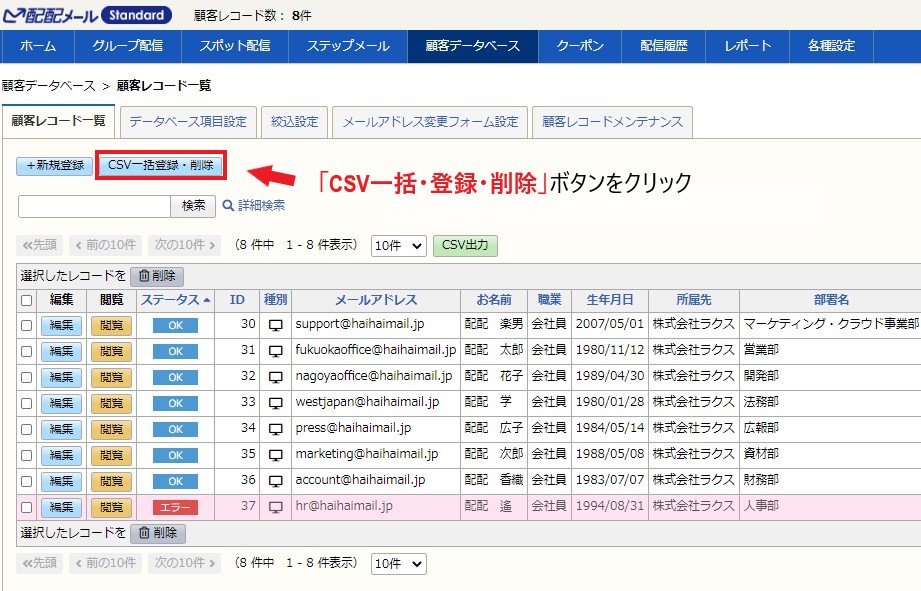
2:「一括削除」を選択して、「次へ」をクリックする。
3:「参照」または「ファイルを選択」⇒ CSV を選択 ⇒「次へ」をクリック。
4:メールアドレスの列を選択し、「一括削除」をクリック ⇒ 「OK」をクリック。

※ 処理結果についてはこちらでご確認ください。
リストのクリーニング
「顧客データベース」>「顧客レコードメンテナンス」
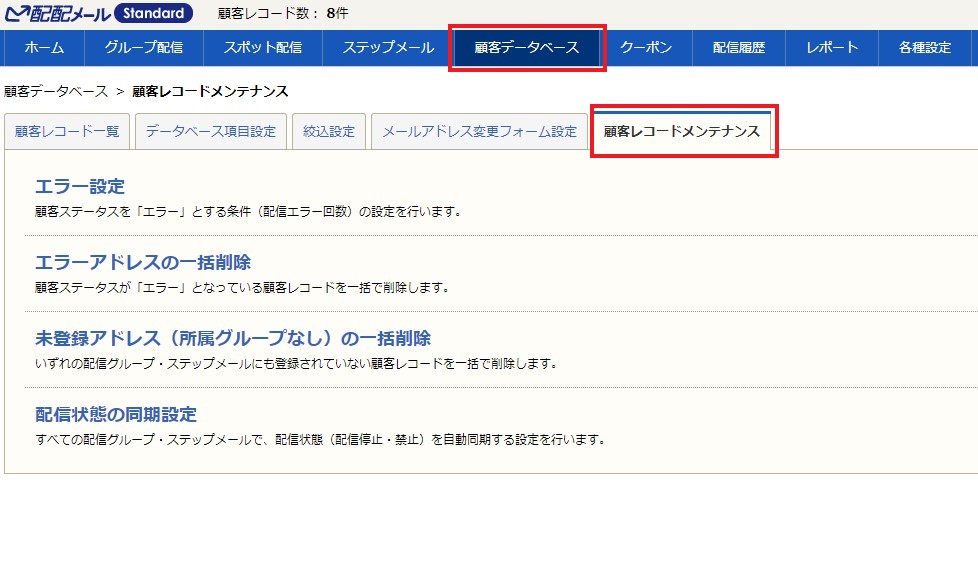
エラーアドレスの一括削除
顧客データベースに登録されていて、ステータスが「エラー」顧客 を一括で削除します。
「顧客データベース」>「顧客レコードメンテナンス」>「エラーアドレスの一括削除」
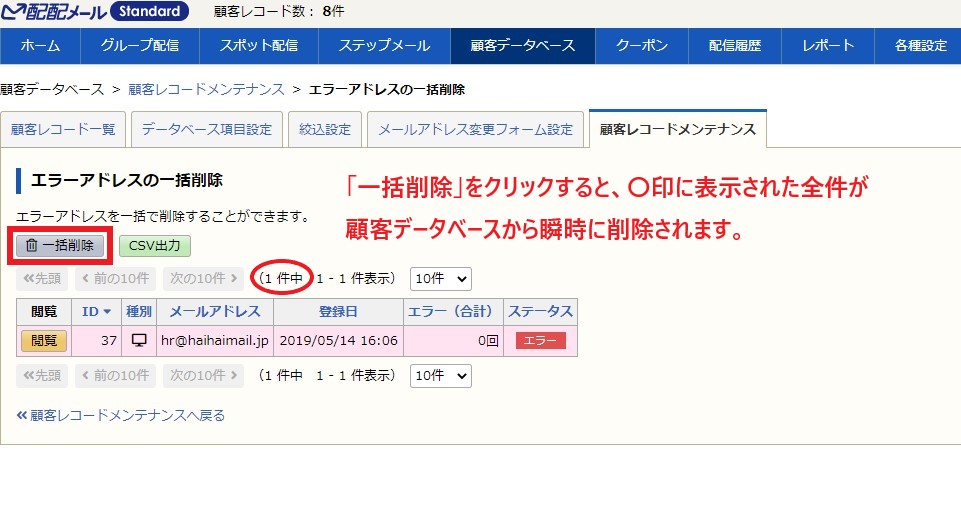
1:「顧客データベース」をクリックし、「顧客レコードメンテナンス」をクリック。
2:「エラーアドレスの一括削除」をクリックし、「一括削除」 ⇒ 「OK」をクリック。
※ [CSV 書き出し]をクリックすると、エラーアドレスをエクスポートできます。
※ 一括処理結果についてはこちらでご確認ください。
未登録アドレス(所属グループなし)の一括削除
配信グループ、ステップメールプランの何れも登録されていない顧客を一括削除します。
「顧客データベース」>「顧客レコードメンテナンス」>「未登録アドレス(所属グループなし)の一括削除」
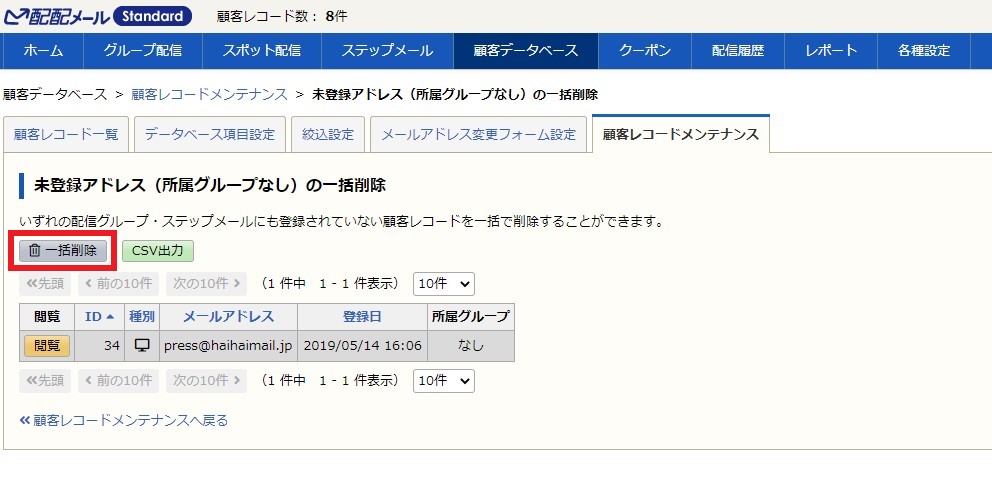
1:「顧客データベース」をクリックし、「顧客レコードメンテナンス」をクリック。
2:「未登録アドレス(所属グループなし)の一括削除」をクリック。
3:「一括削除」をクリックし、「OK」をクリック。
※[CSV 書き出し]をクリックすると、CSV にエクスポートできます。
※一括処理結果についてはこちらでご確認ください。
配信グループやステップメールプランから顧客を除外
配信グループやステップメールプランの不要な顧客レコードを除外することができます。
この場合、「顧客データベース」からは削除されませんので、御注意ください。
配信リストから除外後に再抽出すると、除外した顧客が再度登録される場合があります。
その場合は、抽出条件の見直しを行ってください。
CSV一括除外の手順
「グループ配信」>(グループ名)>「配信リストの登録・除外」>「顧客レコードのCSV一括除外」
※「顧客データベース」からは削除されません。
配信グループ・ステップメールプランから手動で除外
顧客レコードを手動で 1 件から除外させることが出来ます。
グループ配信の場合
「グループ配信」>(グループ名)>「顧客レコード一覧(配信リスト)」> 以下
ステップメールの場合
「ステップメール」>(プラン名)>「顧客レコード一覧(配信リス ト)」> 以下
1:除外する顧客レコードにチェックを入れる。
2:チェックを付けた顧客レコードを配信リストから[削除]をクリック。
※誤操作防止のため、最大500件までしか表示・除外できないようになっております。
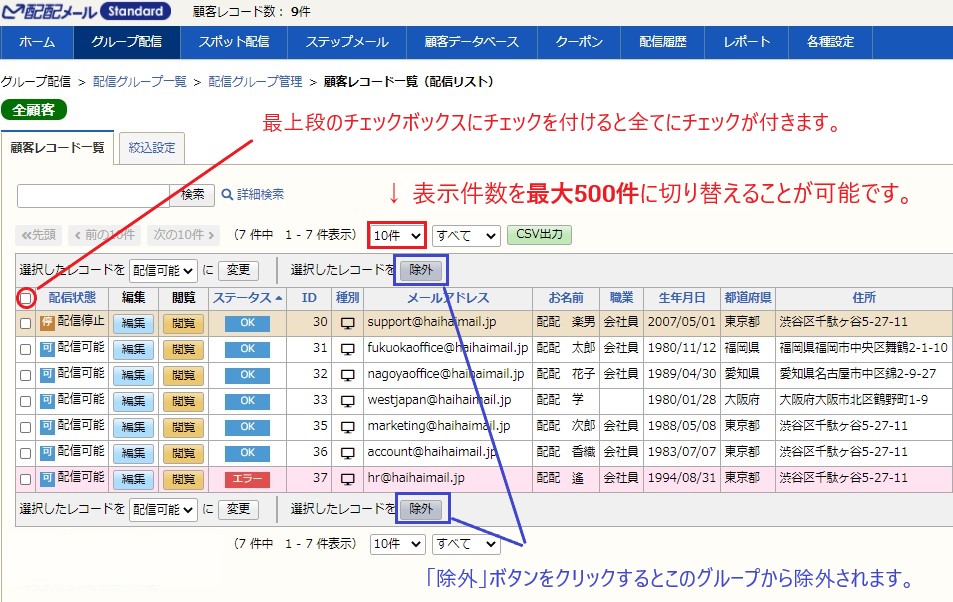
配信グループ・ステップメールプランからCSV 一括除外
CSV ファイルを使うことで、顧客レコードを一括で除外させることができます。
グループ配信の場合
「グループ配信」>(グループ名)>「配信リストの登録・除外」>「顧客レコ ードの CSV一括除外」
ステップメールの場合
「ステップメール」>(プラン名)>「配信リストの登録・除外」>「顧客レコードの CSV一括除外」
1:「グループ配信」⇒(グループ名)⇒「配信リストの登録・除外」をクリック
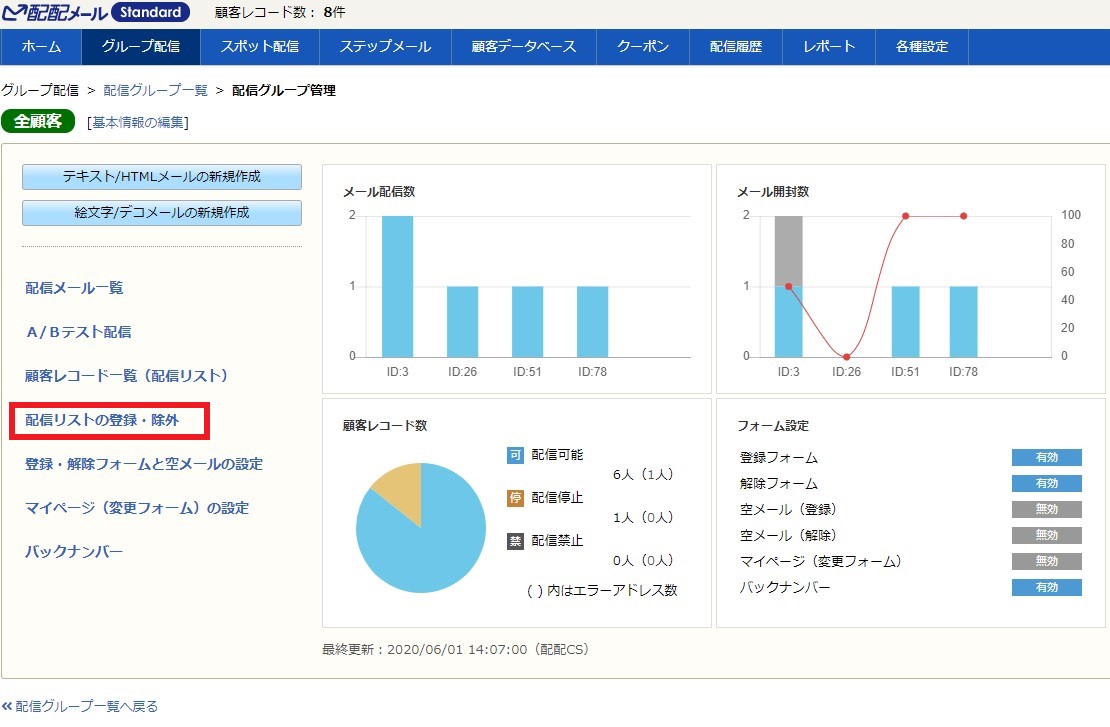
2:「顧客レコードの一括除外」をクリック

3:「参照」または「ファイルを選択」でCSV ファイルを選択 ⇒ 「次へ」をクリック
4:メールアドレスの列を選択し、「一括除外」をクリック⇒「OK」をクリック
※ CSV ファイルの一行目が項目名の場合、[1 行目を読み込まない]にチェック
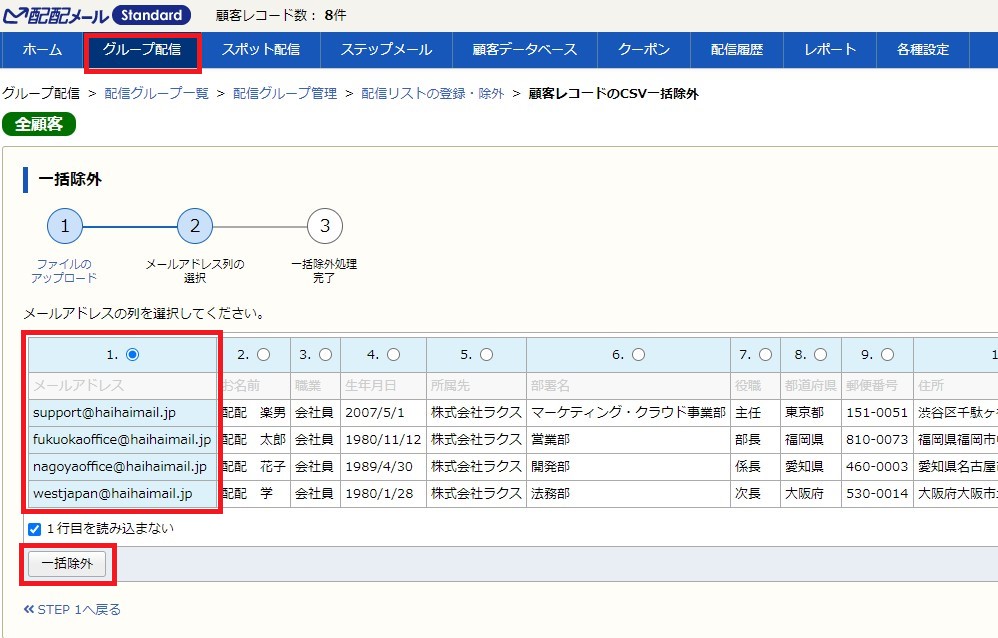
※一括処理結果についてはこちらでご確認ください。
顧客レコードの一括状態変更
CSVを用いて配信グループまたはステップメール毎に一括で「配信停止」⇒「配信可能」、
「配信可能」⇒「配信禁止」、「配信停止」⇒「配信禁止」などが可能です。
詳細はこちらをご参照ください。
※「配信禁止」から「配信停止」または「配信可能」にすることはできません。
※CSV一括状態変更はCSV内に該当の配信グループやステップメールプランに未登録の
顧客が含まれていた場合は該当顧客は対象のグループ等に新規登録されます。


